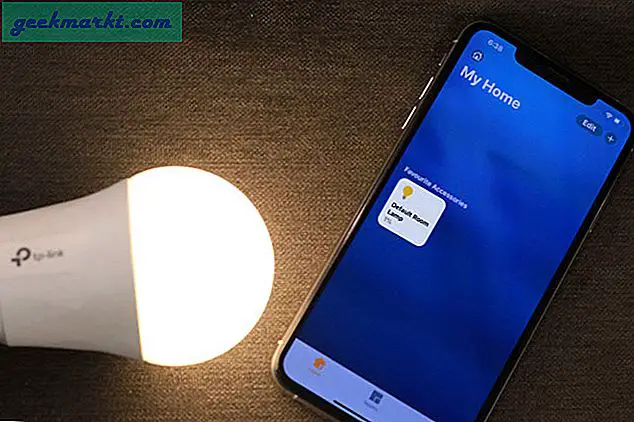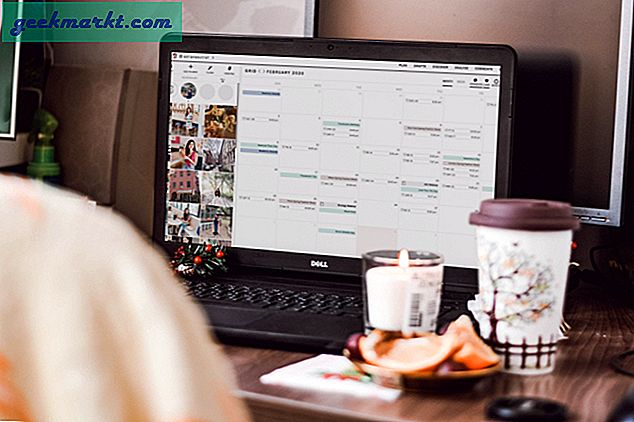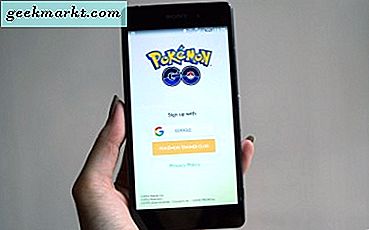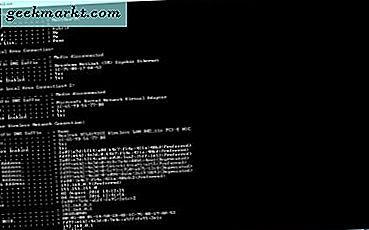
MAC, temel olarak masaüstünüzdeki veya dizüstü bilgisayarınızdaki ağ aygıtları için benzersiz bir tanımlayıcı olan Ortam Erişim Denetimi adresidir. Her PC'de kablolu veya kablosuz LAN kartlarına sahip olanlar için bir veya belki iki tane vardır ve MAC 10'u hızlı bir şekilde Windows 10'da bulabilirsiniz. Bu, MAC komutunu Komut İstemi ile nasıl bulacağınızdır.
MAC adresi birkaç şey için kullanışlı olabilir. İlk olarak, MAC filtrelemeyi etkinleştirenlerin MAC adreslerini erişim listesine eklemeleri gerekebilir. Ağların sistem yöneticileri ayrıca MAC adresiyle bir DHCP rezervasyonu yapabilir. Bu yüzden ağ yapılandırması için kullanışlı olabilir.
Çalıştır'ı açmak için Win + R tuşuna basın. Çalışmaya 'cmd' yazın ve aşağıdaki anlık görüntüde gösterilen Komut İstemi penceresini açmak için Enter tuşuna basın. Ya da Win + X menüsünde Win + X menüsünden açabilirsiniz.

Şimdi Komut İstemi 'ipconfig / all' yazın ve Enter tuşuna basın. Daha sonra bazı ağ yapılandırma ayrıntıları Komut İstemi'nde görünmelidir. Kablosuz LAN adaptörü altındaki fiziksel adres ayrıntılarını bulmak için pencerede ilerleyin. MAC adresi aşağıdaki anlık görüntüdeki kırmızı dikdörtgen içinde vurgulanır.

Alternatif olarak, Komut İstemi'ne 'getmac' yazarak MAC adresini de bulabilirsiniz. Bu, daha sonra aşağıda gösterildiği gibi MAC söyleyecektir. Ancak, birden fazla cihaz için çeşitli MAC adresleriniz varsa, bunun yerine 'ipconfig / all' yazmanız daha iyi olacaktır.

Şimdi MAC'a dikkat edin ve Komut İstemi'ni kapatın. Veya Ctrl + C ve Ctrl + V kısayol tuşları ile kopyalayın ve yapıştırın (Windows 10 Komut İstemi'ni kullandığınız sürece). Artık MAC adresiyle çok sayıda ağ yapılandırması yapabilirsiniz.